win10系统是很多电脑用户首选的装机系统,然而有不少用户在使用过程中可能会碰到win10系统右下角显示测试模式内部版本7601的情况。大部分用户电脑技术都是菜鸟水平,面对win10系统右下角显示测试模式内部版本7601的问题,无法自行解决。不少用户都来咨询小编win10系统右下角显示测试模式内部版本7601要怎么处理?其实可以根据以下步骤1、首先单击windows10纯净版系统下的“开始”——“所有程序”项; 2、然后选择打开“附件---命令提示符”项,右键选择“以管理员身份运行”这样的方式进行电脑操作,就可以搞定了。下面就和小编一起看看解决win10系统右下角显示测试模式内部版本7601问题详细的操作步骤:
1、首先单击windows10纯净版系统下的“开始”——“所有程序”项;
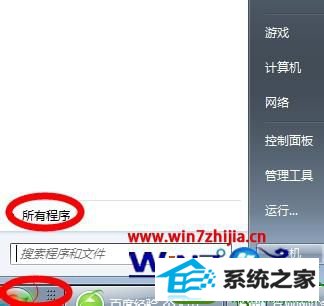
2、然后选择打开“附件---命令提示符”项,右键选择“以管理员身份运行”
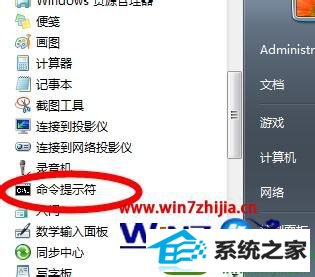
3、在命令行窗口输入“bcdedit /set testsigning off”,然后重启计算机,就可以解决这个问题了。
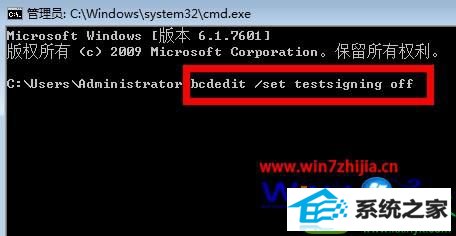
以上就是windows10纯净版系统下右下角显示测试模式内部版本7601怎么去掉的详细操作步骤,有遇到这样问题的朋友们就可以按照上面的步骤进行解决,相信可以帮助大家彻底解决这个问题的,更多精彩内容欢迎访问。
系统下载推荐
本站发布的系统与软件仅为个人学习测试使用,不得用于任何商业用途,否则后果自负,请支持购买微软正版软件!
Copyright @ 2022 win10 64位系统版权所有